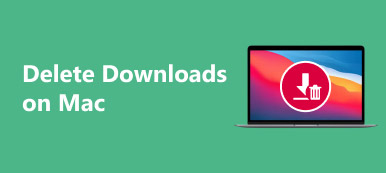For Mac-brukere er det en papirkurv for å lagre slettede filer, du kan enkelt hente slettede filer fra den. Alternativt kan du angre slettingen umiddelbart. Hva om du har tømt papirkurven? Heldigvis kan du prøve Time Machine-sikkerhetskopi for å gjenopprette elementer fra tømt papirkurv på Mac hvis du har opprettet en sikkerhetskopi med en ekstern stasjon. Hvis du ikke gjør det, kan du stole på at Mac-programvaren for gjenoppretting av slettede filer gjenoppretter permanent slettede filer på Mac. Her er de detaljerte trinnene for de fire metodene gjenopprette slettede filer på Mac.
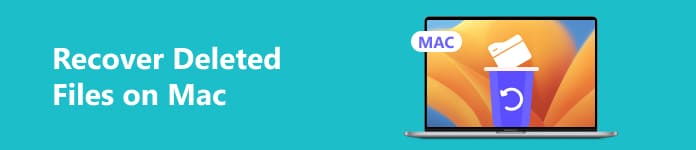
- Del 1. Hvordan gjenopprette permanent slettede filer på Mac
- Del 2. Hent slettede filer på Mac fra papirkurven
- Del 3. Gjenopprett slettede filer på Mac via Angre-klikk
- Del 4. Gjenopprett tømt søppel på Mac med Time Machine Backup
- Del 5. Vanlige spørsmål om gjenoppretting av slettede filer på Mac
Del 1. Hvordan gjenopprette permanent slettede filer på Mac
Hvis du har tømt papirkurven for lagringsplassen på Mac-en, eller filene dine er borte på grunn av virusangrep eller uventede programvarekrasj, kan du stole på Apeaksoft Data Recovery for å hjelpe deg med å gjenopprette slettede Mac-filer.

4,000,000 + Nedlastinger
Hendig program for gjenoppretting av slettede eller tapte data for både Mac- og Windows-brukere.
Gjenopprett effektivt alle typer slettede eller tapte data fra Mac-en din, inkludert: dokumenter, bilder, e-poster, videoer og mer.
Dette sikre programmet lar deg gjenopprette slettede filer fra Mac Trash, harddisk, flash-stasjon, minnekort og mer.
Du kan lagre de skannede elementene i SPF-filer for senere gjenoppretting.
Slik gjenoppretter du tømt papirkurv på Mac:
Trinn 1 Last ned Mac-gjenopprettingsprogramvaren ved å bruke Mac-nedlastingsknappen ovenfor. Velg i hovedgrensesnittet Mac Data Recovery til venstre.

Trinn 2 I det nye grensesnittet til Mac Data Recovery kan du tydelig se flere seksjoner for gjenoppretting av slettede filer. Merk først av for filtypene du vil gjenopprette. For det andre, velg harddisken du vil gjenopprette fra. Nå kan du klikke på Skanne knapp.

Trinn 3 Hvis du vil utforske flere slettede filer i resultatlisten, klikker du på Dypt Søk knappen i øvre høyre hjørne. Det er en filtre funksjon som lar deg raskt finne målfilene dine.

Trinn 4 Hvis du har funnet de slettede Mac-filene, merker du av dem og klikker på Gjenopprette knapp. I popup-grensesnittet velger du en mappe på Mac-en for å lagre de gjenopprettede filene.

Del 2. Hent slettede filer på Mac fra papirkurven
Hvis du ikke gjør det tøm papirkurven på Mac-en daglig, de slettede filene lagres som standard innen 30 dager. Du kan enkelt gå til papirkurven og gjenopprette de slettede Mac-filene.
Trinn 1 Klikk på Trash med søppelbøttesymbolet nederst til høyre i Dock.
Trinn 2 Rull ned for å finne de slettede filene du vil gjenopprette. Du kan dra dem direkte tilbake til skrivebordet. Eller du kan høyreklikke og velge Legge tilbake for å gjenopprette papirkurven på Mac.
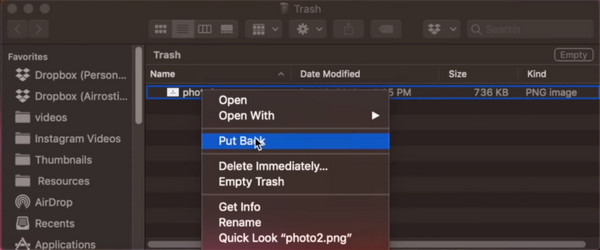
Del 3. Gjenopprett slettede filer på Mac via Angre-klikk
Denne operasjonen ligner på den ovenfor. Du kan bare bruke Angre-klikket etter at du har slettet en fil på Mac-en.
Trinn 1 Etter at du har slettet filer eller flyttet dem til papirkurven, klikker du på Rediger alternativet øverst på Mac-skjermen.
Trinn 2 Velg Angre flytting av … fra rullegardinlisten. Her kan du se de slettede filene som er flyttet tilbake til sin opprinnelige plassering. Du kan også trykke på Kommando og Z tastene for å angre slettingen.
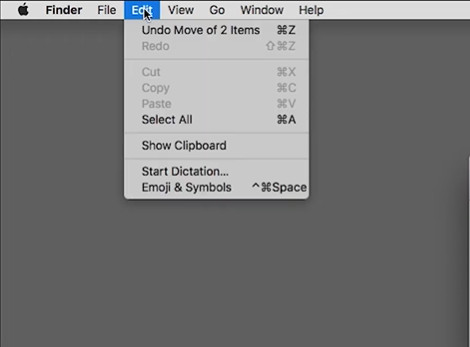
Del 4. Gjenopprett tømt søppel på Mac med Time Machine Backup
Hvis du har brukt en ekstern lagringsenhet med minst dobbelt så stor lagringskapasitet som Mac og Time Machine for å sikkerhetskopiere Mac-filene, inkludert dokumenter, e-post, musikk, bilder, apper osv. Du kan enkelt hente den slettede Mac-en fra Time Maskinsikkerhetskopiering. Hvis du ikke sikkerhetskopierer Mac-en med Time Machine på forhånd, kan du se den første løsningen for å hjelpe deg med å gjenopprette elementer fra tømt papirkurv på Mac-en.
Slik gjenoppretter du Time Machine:
Trinn 1 Klikk på Time Machine symbol i den øvre menylinjen. Velg Enter Time Machine alternativ fra rullegardinlisten.
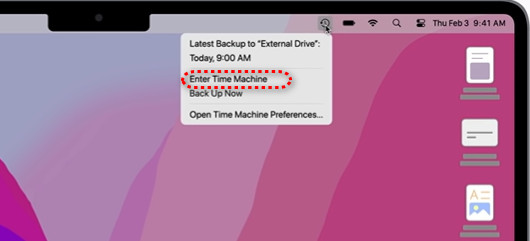
Trinn 2 Her kan du velge mappen der du lagret de slettede filene. Hvis du ikke husker hvor den slettede filen sist ble lagret, kan du skrive inn nøkkelordet i søkefeltet eller sortere den slettede filen etter navn, dato osv.
Trinn 3 Hvis du har valgt én mappe, vil Time Machine vise deg en detaljert tidslinje på høyre kant. Du kan klikke på én fil og trykke på mellomromstasten for å forhåndsvise den.
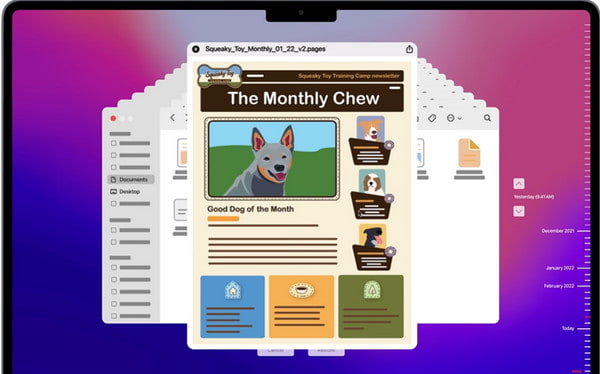
Trinn 4 Velg den slettede filen du vil gjenopprette og klikk på Gjenopprette knappen nederst.
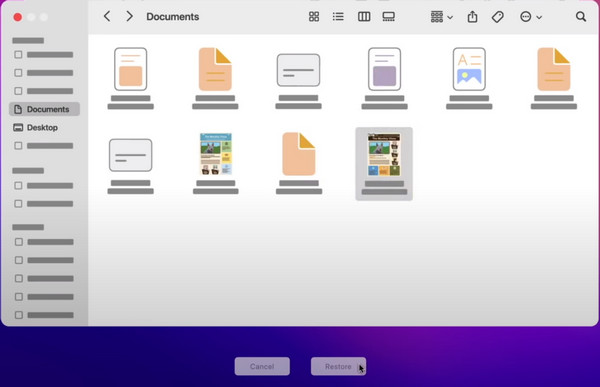
Del 5. Vanlige spørsmål om gjenoppretting av slettede filer på Mac
Hvordan går jeg inn i gjenopprettingsmodus på en Mac?
Hvis du vil bruke Mac-gjenopprettingsmodus, klikker du på Apple-menyen med Apple-symbolet i øvre venstre hjørne. Velg Restart og trykk umiddelbart på Kommando og R tastene til Apple-logoen vises. Her kan du velge fra Mac-gjenopprettingsmodus.
Hvordan sletter jeg systembufferen på min Mac?
Gå til Finder-appen på Mac-en. Plukke ut Gå til mappe fra Go Meny. Kopiere og lime inn / Bibliotek / Caches og trykk på Tilbake nøkkel. Deretter kan du selektivt flytte dem til papirkurven og frigjøre lagringsplass.
Hvordan sikkerhetskopierer du Mac med Time Machine?
Klargjør en lagringsenhet med minst dobbelt så stor lagringskapasitet som Mac-en og koble den til Mac-en. Gå til Apple-menyen øverst og velg Systeminnstillinger. Gå til general > Time Machine > Legg til backup-disk. Velg den tilkoblede enheten og velg Sett opp disk.
Konklusjon
Med de oppførte 4 metodene i denne veiledningen kan du raskt gjenopprette slettede filer på Mac med/uten sikkerhetskopiering. Her anbefaler vi deg Apeaksoft Data Recovery, med dette profesjonelle Mac-gjenopprettingsverktøyet kan du enkelt gjenopprette permanent slettede filer på Mac.